รีวิว Dyson Pure Cool พัดลมไร้ใบพัดฟอกอากาศ
By Arnon Puitrakul - 14 มีนาคม 2021

ช่วงเวลาแบบนี้ หลาย ๆ คนน่าจะทราบกันดีว่าเรื่องฝุ่นเป็นปัญหาระดับชาติที่ยังไม่ได้ถูกแก้ไขได้สักที เราก็ยังต้องพึ่งตัวเองกันต่อไป หนึ่งในวิธีที่เราจะพึ่งตัวเองได้นั่นคือ การซื้อเครื่องฟอกอากาศไว้ในบ้านสักหนึ่ง ซึ่งเครื่องฟอกอากาศในท้องตลาดก็มีหลายรุ่น หลายราคาให้เลือกกันอย่างมากมาย หนึ่งในตัวที่หลาย ๆ คนเจอครั้งแรกแล้วอาจจะว้าวกันนั่นคือ Dyson Pure Cool ซึ่งเป็นพัดลมฟอกอากาศจาก Brand ที่เป็นเจ้าแห่งเทคโนโลยีอย่าง Dyson บอกเลยว่าเป็นพัดลมที่ครั้งแรกที่เห็นก็จะ งง ว่ามันเป่าลมออกมายังไง เพราะมันไม่มีใบพัด วันนี้เราใช้มาจนหมด Filter 1 รอบแล้ว เลยจะเอามารีวิวการใช้งานกันว่า มันจะเหมาะกับใคร และไม่เหมาะกับใครกัน
Dyson Pure Cool

Dyson Pure Cool เป็นพัดลมฟอกอากาศ หรือก็คือเป็น 2-in-1 ระหว่างพัดลม และ เครื่องฟอกอากาศในเครื่องเดียวเลย โดยที่เมื่อเราไปซื้อ เราจะเจออยู่ 2 รุ่นคือ Dyson Pure Cool จะเป็นรุ่นที่ตัวใหญ่สำหรับการวางบนพื้น และ Dyson Pure Cool Desk เป็นรุ่นสำหรับตั้งโต๊ะ โดยที่ Feature จะเหมือนกัน และใช้ Filter ตัวเดียวกันเลย

ลักษณะของ Dyson Pure Cool เราว่ามันดู Modern มาก ๆ เหมาะกับการนำไปวางเป็น Furniture สวย ๆ ตัวนึงของบ้านได้เลย เริ่มจากตัวฐานของตัวเครื่อง จะมีการเขียนคำว่า Dyson อยู่

เมื่อเราไปดูข้างหลัง เราจะเจอกับรูสำหรับเสียบสายไฟเลี้ยง ซึ่งสายไฟก็จะมาในกล่องให้เราเลย
เลยขึ้นมา จะเป็นส่วนของ Filter แล้ว เราจะเห็นว่า มันจะมีรู ๆ เต็มไปหมดรอบทิศเลย ทำให้เครื่องนี้สามารถดูดอากาศเสียได้จากรอบทิศทางของเครื่องได้เลย ทำให้เราอาจจะตั้งกลางห้องเลยก็ยังไม่มีปัญหา ดูดมันรอบทิศ

โดยที่ถ้าเราดูที่ด้านข้างทั้ง 2 เราจะเจอกับสลักให้เราดันลงได้ สำหรับการเปลี่ยน Filter นั่นเอง

พอเรากดออกมา ตัวฝา Filter จะหลุดออกมาทั้ง 2 ชิ้น

ภายในเราจะเห็นว่ามันจะมี Filter อีกชั้น เป็น Carbon Filter สำหรับการกรองกลิ่น อันนี้เราก็ต้องเปลี่ยนเหมือนกันนะ

และถ้าเราดูที่ตัวเครื่องเราจะเห็นว่ามันมีสติ๊กเกอร์แปะอยู่ อันนั้นจะเป็นพวก Mac Address ของตัวเครื่อง เพราะเครื่องมันสามารถต่อ WiFi เพื่อควบคุม และดูข้อมูลสภาพอากาศในห้องจาก App ของเราได้
ส่วนวิธีการปิด เราไม่สามารถปิดได้ด้วย Filter เพียงชิ้นเดียว เราจะต้องใส่ Filter เข้าไปทั้งสองชิ้น และดันมันเข้าไปพร้อม ๆ กัน มันก็จะเข้าล๊อคเอง

เหนือขึ้นมาอีก เราจะเห็นมันมีรูเล็ก ๆ ยาว ๆ 2 รู จะเป็นรูสำหรับให้อากาศเข้าไปที่ Sensor สำหรับวัดคุณภาพอากาศ โดยที่เขาเคลมด้วยนะว่า มันเป้น Sensor ที่คุณภาพดีมาก ๆ แม่นด้วยอะไรแบบนั้น

ใกล้ ๆ กันจะมีหน้าจอสำหรับแสดงสถานะของสภาพอากาศภายในห้อง และความแรงพัดลมต่าง ๆ เดี๋ยวจะมาพูดถึงในส่วนต่อไป

เลยขึ้นไปผ่านชิ้นของจอ เราก็จะเห็นว่าเขา Design มาให้มันมีความโค้ง ๆ โดยที่ด้านหน้ามันจะมีปุ่ม เป็นปุ่มสำหรับเปิดปิดตัวเครื่อง ที่ปกติเราจะไม่ค่อยได้ใช้งาน ยกเว้นการใช้งานครั้งแรกที่เราใช้ในการ Pair กับโทรศัพท์ของเรา หลังจากนั้นส่วนใหญ่เราก็จะใช้งานผ่านโทรศัพท์ของเรา
พอมันเป็นความโค้ง ๆ และ หันขึ้นฟ้าด้วย แน่นอนว่า ฝุ่นรัก ฝุ่นหลงเลยจ๊ะ เมื่อเราใช้งานไปสักพัก ฝุ่นก็จะมาเกาะตรงส่วนนี้ทันที ซึ่งบางทีก็คิดนะว่า แกเป็นพัดลมฟอกอากาศ ลดฝุ่นออกไป แต่แกนั่นแหละตัวเก็บฝุ่นชั้นยอด เอ้าอะไรของมัน

เลยขึ้นไปอีกที ก็จะเป็นส่วนที่ลมออกแล้ว โดยที่ลมจะออกที่ด้านหน้าของตัวเครื่อง มันจะมีรูอยู่ โดยมันจะเหมือนพัดลมเลย เวลาลมออกมา มันก็จะประทะตัวเรา บอกเลยว่าอยู่ในไทย อย่าหวังว่ามันจะเย็น ฮ่า ๆ บางทีอังกฤษ กับ ไทย สภาพอากาศความร้อนมันก็ไม่เหมือนกันเนอะ บางทีอยู่ที่อังกฤษมันก็พอจะบรรเทาความร้อนได้ แต่เจอพี่ไทยเข้าไป ก็คือ อย่างดุดัน ร้อนตายไปเลย

ข้าง ๆ มันก็จะมีรูอีกเหมือนกัน เป็นรูสำหรับให้ลมออก โดยที่เราสามารถตั้งค่าได้ว่า ให้มันออกด้านหน้าเป็นพัดลมธรรมดา หรือ ถ้าเราไม่อยากให้ลมมันประทะตัวเรา บางทีมันสะท้านหนาว ๆ เวลาเปิดแอร์ เราก็สามารถสั่งให้ลมออกที่รูข้าง ๆ ลมก็จะไม่โดนตัวเรา แต่ก็ยังฟอกอากาศอยู่เหมือนเดิมเลย
อีกเรื่องที่ปวดหัวมาก ๆ สำหรับส่วนนี้คือ พื้นผิวมันเป็นกึ่ง ๆ ยาง ที่มันแอบนื่ด ๆ หน่อย ทำให้ถ้าเราตั้งเอาไว้ ฝุ่นก็จับเลยจ้าาาา แล้วเราไม่สามารถเช็ดด้วยผ้าแห้งด้วยนะ เพราะฝุ่นมันจะไม่ออก เราจะต้องใช้ผ้าชุบน้ำหมาด ๆ มาเช็ดบ้างเพื่อไม่ให้มันเก็บฝุ่น

และชิ้นสุดท้ายคือ Remote สำหรับควบคุมตัวเครื่องสำหรับคนที่อาจจะไม่สะดวกในการใช้งานผ่านโทรศัพท์ จุดที่มันเป็น Gimmick เลยคือ ตัว Remote มันเป็นแม่เหล็ก แล้วพอเราคว่ำวางลงไปที่ตัวเครื่องมันก็จะดูดติดกัน ทำให้เราไม่ต้องหาที่เก็บให้มันเลย

ตัว Remote ทำจากพลาสติกอันเล็ก ๆ เลย โดยจะมีปุ่มการตั้งค่าตัวเครื่องหลายอย่างเลย ตั้งแต่การปรับโหมดการทำงานพวกความแรงของพัดลม การตั้งเวลา และอีกหลาย ๆ Function โดยที่มันจะใช้เป็นถ่านกระดุม ซึ่งกว่ามันจะหมดเราว่าเปลี่ยน Filter ไปสัก 2-3 ครั้งแล้วละมั่ง กับอีกอย่าง ถึงมันจะหมด เราก็ไม่น่ารู้ด้วยเพราะปกติ เราก็จะควบคุมผ่าน App และ Home Automation ซะหมดเลย
หน้าจอการแสดงผล

ตัวเครื่องมีหน้าจอแสดงผลอยู่ที่กลางตัวเครื่อง โดยที่ด้านบนมันจะแสดงความเร็วของพัดลมเสมอ ตัวอย่างเช่นด้านบนจะเป็น Auto Mode หรือให้มันควบคุมความเร็วพัดลมเอาเองตามคุณภาพอากาศ ส่วนด้านล่างมันจะเป็นการแสดงข้อมูลทั้งหมด 10 เรื่องด้วยกัน เปลี่ยนได้ด้วยการกดปุ่มรูปตัว I ที่ Remote Control ในหน้าแรก ถ้าเราเปิดเครื่องมามันจะเป็นกราฟแสดงคุณภาพอากาศแบบ Real-Time เลย

กดไปอีก มันจะเป็นการแสดงคุณภาพอากาศแบบ 24 ชั่วโมงล่าสุด บางทีเราอาจจะอยากรู้ว่าสภาพอากาศในแต่ละวันมันเป็นอย่างไร โดยเฉพาะ ตอนที่เราอาจจะไม่อยู่บ้าน ถ้าเราเปิด Continues Monitoring ไว้มันก็จะเก็บข้อมูลสภาพอากาศในห้องของเราไว้ตลอดนั่นเอง

กดไปอีกที เราจะเจอกับปริมาณของฝุ่น PM2.5 แบบ Real-Time ณ เวลานั้นเลย โดยที่ถ้าเรากดไป ตอนแรกมันจะขึ้นว่าเป็น PM2.5 และบอกสีสำหรับคุณภาพเฉย ๆ ไม่ได้บอกเป็นตัวเลข ถ้าเราอยากได้ตัวเลขแบบในภาพ เราจะต้องทิ้งไว้สัก 1 วินาที อย่ากดอะไร มันก็จะเปลี่ยนมาเป็นตัวเลขให้เราดูได้ เราก็จะชอบคาหน้าจอนี้ไว้แหละ เพราะอันที่สนใจซะเยอะคือ PM2.5

ค่าอีกตัวที่สำคัญไม่แพ้กันคือค่า PM 10 ก็สามารถที่จะวัดได้เช่นกัน อันนี้จะเป็นลักษณะเดียวกันกับ PM2.5 เลยที่ต้องรอสัก 1 วินาที อย่ากดเปลี่ยนหน้าจอที่ Remote มันก็จะขึ้นเป็นตัวเลขให้เช่นกัน

หน้าจอถัดไปเป็น Volatile organic compound ย่อว่า VOC เรียกง่าย ๆ ว่ามันเป็นสารระเหยจำพวกออแกนิค ส่วนใหญ่ถ้าเราอยู่ในบ้าน มันก็อาจจะมาจากสารเคมีต่าง ๆ อันที่เจอเยอะ ๆ กับเราเลยคือพวกน้ำหอมห้อง พวกนี้ถ้าเราฉีดมันจะขึ้นเลย และในหน้าจอนี้ถึงเราจะค้างไว้เท่าไหร่ มันจะไม่บอกตัวเลขนะ มันก็จะบอกแค่ระดับสีแค่นี้เลย

อันต่อไปคือ NO2 ก็จะเป็นอีกค่านึง ส่วนใหญ่ ถ้าเราอยู่ในบ้านที่ปิดสนิทมิดชิดพวกควันรถ อะไรพวกนั้นมันก็ไม่ค่อยเข้ามา ค่าตัวนี้มันไม่ค่อยขึ้น เราเลยไม่ได้ไปดูมันสักเท่าไหร่

ต่อไปคืออุณหภูมิของห้อง อันนี้ไม่มีอะไรเลย ร้อนเกินเราก็จะไม่ค่อยชอบกันเท่าไหร่

อันนี้เป็นความชื้นในอากาศ โดยปกติแล้ว เราก็จะคงให้มันไม่ชื้นมากเกิน หรือน้อยเกินไป ถ้ามากเกิน เราก็จะหายใจไม่สะดวก หรือถ้าอยู่ในห้องชื้นมาก ๆ อาจจะมีรามาอยู่ร่วมกับเราในห้องได้ ต้องระวังดี ๆ หรือถ้าน้อยไป เราก็ทำให้เราผิวแห้ง หน้าแห้งได้ง่ายกว่า ก็อาจจะต้องแก้ไขด้วยการใช้เครื่องสร้างความชื้นอะไรก็ว่ากันไป

ถัดไปอีก เป็นสถานะของ Filter โดยที่ตัวซ้ายจะเป็นสถานะของ HEPA Filter และ ด้านขวาจะเป็นสถานะของ Carbon Filter โดยเมื่อเราใช้งานไปเรื่อย ๆ มันก็จะแสดงสถานะด้วยการที่เหมือนมีสิ่งสกปรกเป็น Progress Bar สูงขึ้นไปเรื่อย ๆ และเมื่อ Filter หมดอายุเครื่องหมายถูกก็จะเปลี่ยนเป็นเครื่องหมายตกใจ เพื่อบอกให้เราเปลี่ยน Filter ได้แล้วนั่นเอง

และสุดท้าย จะเป็นสถานะของการเชื่อมต่อ WiFi ถ้าเรายังไม่ได้เชื่อมต่อ หรือมันกำลังทำการเชื่อมต่ออยู่ แต่ละขีดของ WiFi มันจะกระพริบค่อย ๆ ขึ้นมาทีละขีด แต่ถ้ามันอยู่นิ่ง ๆ แล้วแปลว่า มันทำการเชื่อมต่อ WiFi พร้อมให้เราใช้งานจาก Application แล้ว
Application
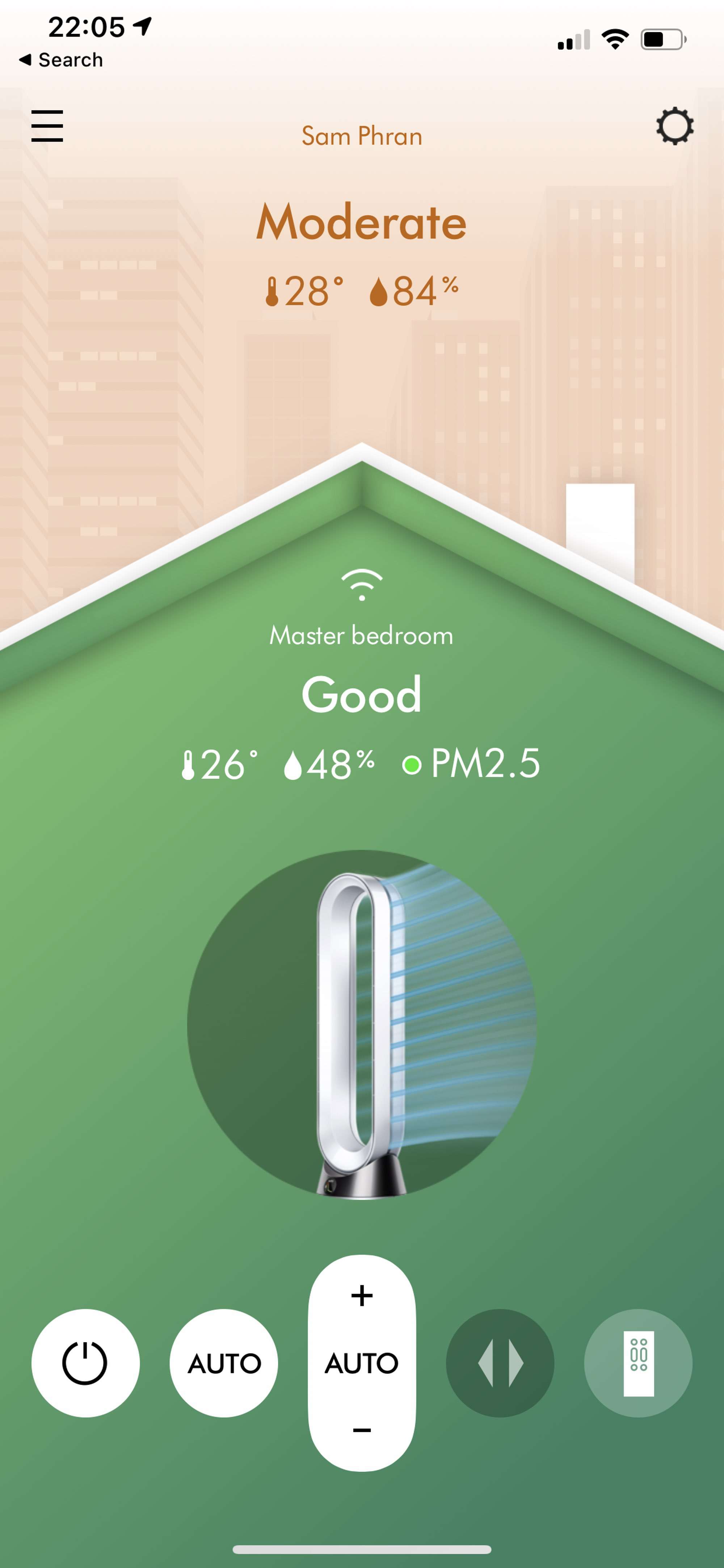
ที่เราเห็นว่ามันต่อ WiFi ได้ ใช่แล้วฮ่ะ มันทำให้เราสามารถที่จะควบคุมผ่าน App บนโทรศัพท์ได้ด้วย หลังจากที่เราเพิ่มพัดลมของเราไปแล้ว เราก็จะได้หน้าจอแบบในรูปด้านบน ที่จะบอกชื่อของตัวเครื่อง พร้อมกับสภาพอากาศในห้องแบบ Real-Time ด้านล่างเป็นปุ่มควบคุมพื้นฐานที่ถ้าเราต้องการควบคุมอย่างละเอียด เราสามารถกดปุ่มขวาสุดเพื่อเอา Remote ขึ้นมาได้
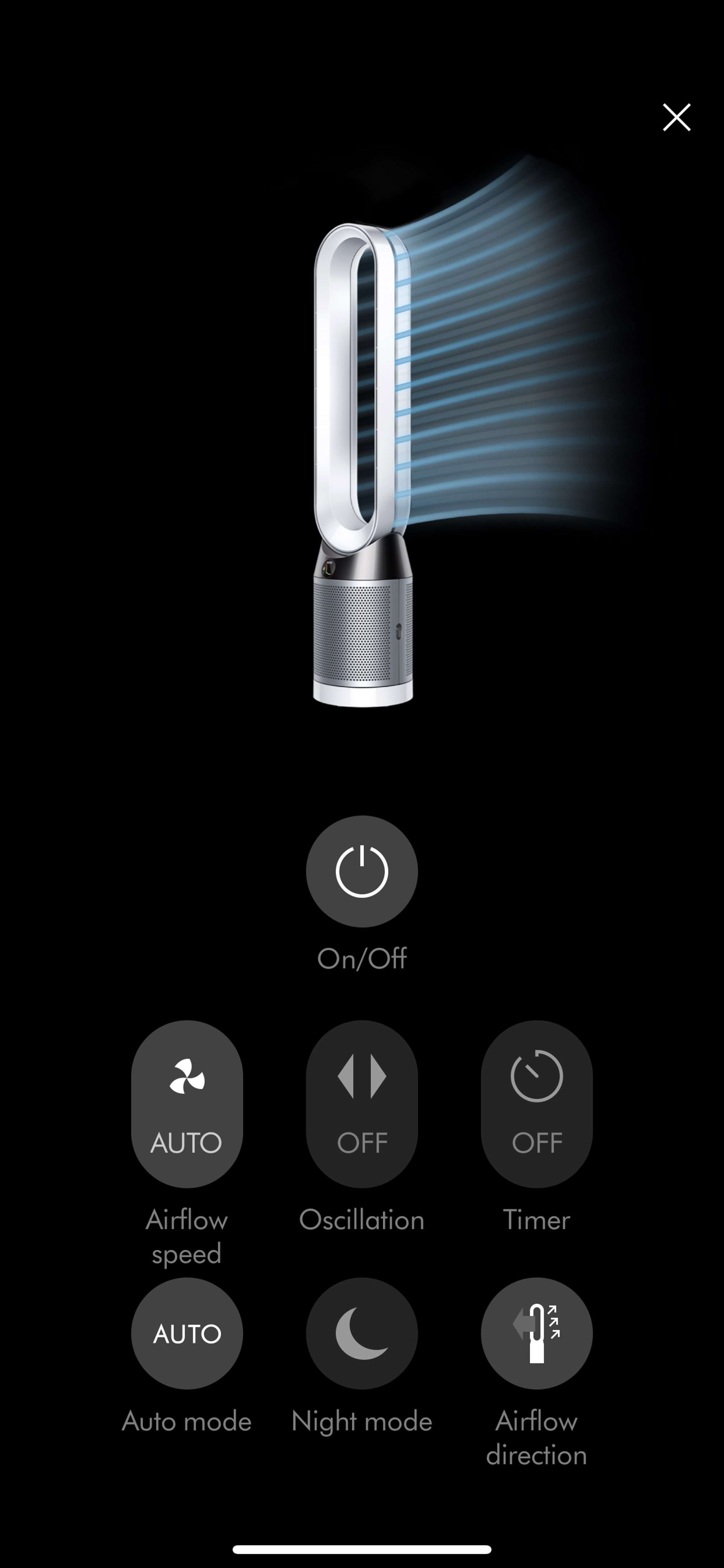
ในหน้า Remote จะเป็นหน้าที่ควบคุมตัวเครื่อง อย่างละเอียดตั้งแต่ความเร็วพัดลม การหมุน การตั้งเวลา และพวกโหมดการทำงานต่าง ๆ ซึ่งปกติเราก็จะไม่ค่อยได้เข้ามาถึงหน้านี้เลย จบที่หน้าแรกซะก่อน เข้ามาในหน้านี้มันต้องเป็นการตั้งที่เฉพาะเหตุการณ์เลย
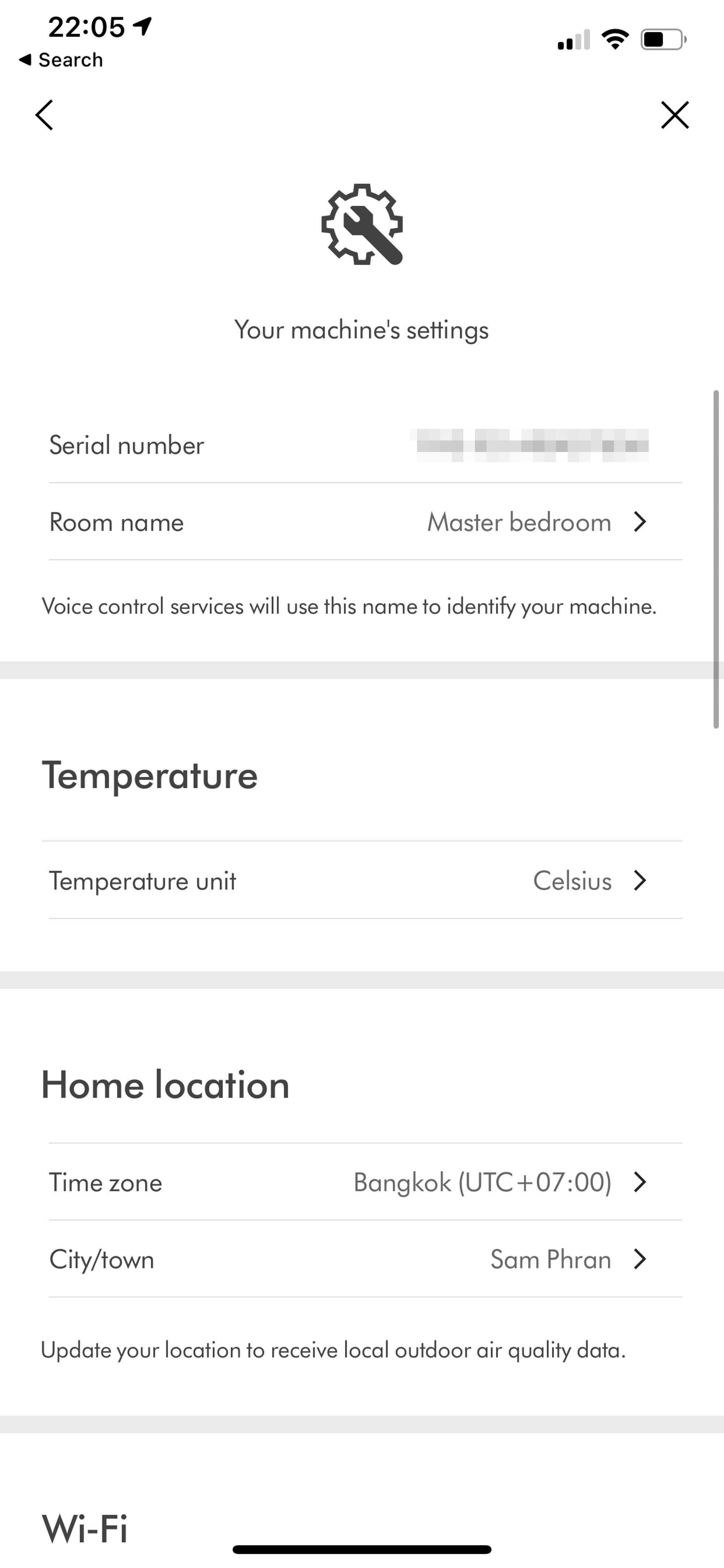
ในหน้าของการตั้งค่า ก็จะเป็นการตั้งค่าตัวเครื่องแบบเชิงลึก เช่นการตั้งค่าหน่วยของอุณหภูมิ กับพวก Location ของบ้านเราที่จะมาแสดงเป็นค่าคุณภาพอากาศ
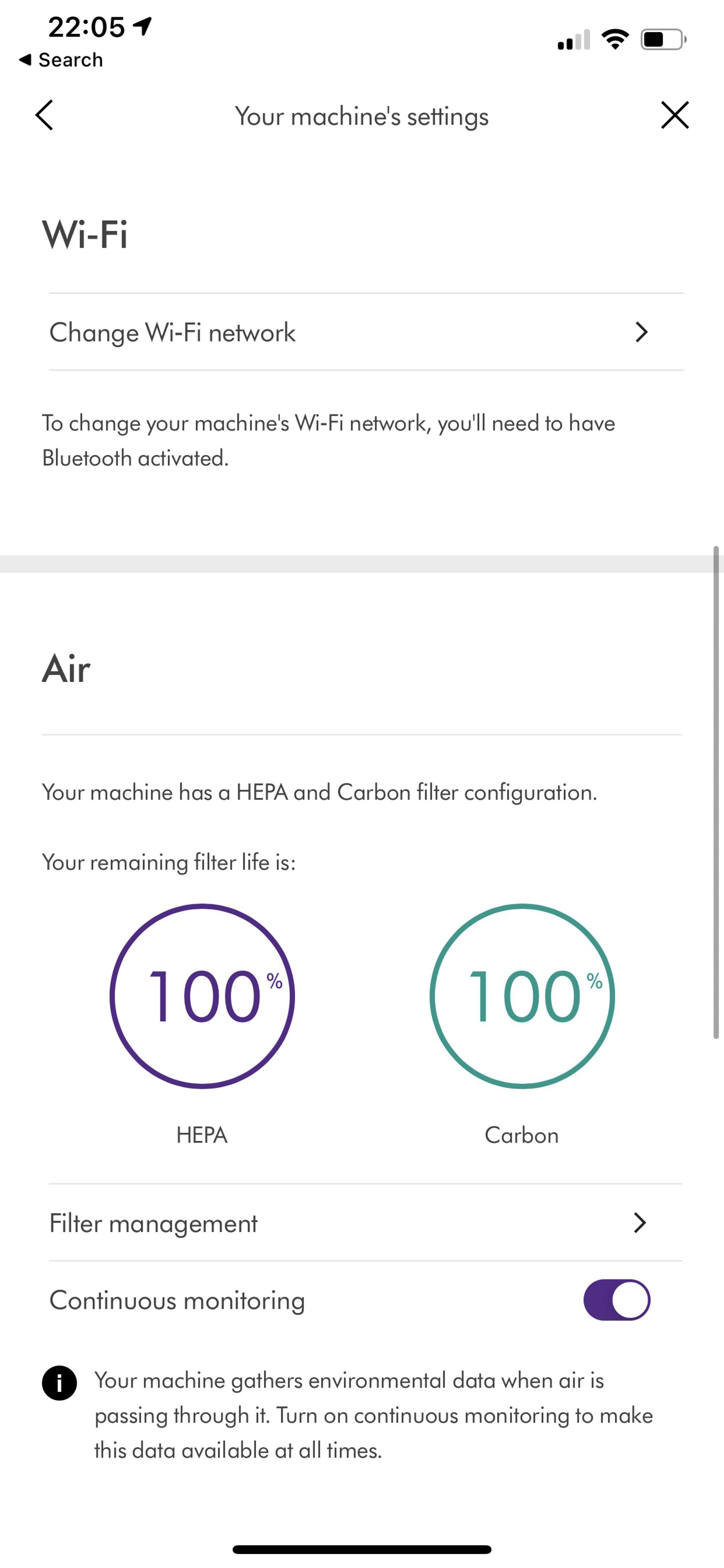
เลื่อนลงมา เราจะเจอกับการตั้งค่าพวก WiFi ต่าง ๆ พร้อมกับเรื่องของ Filter ที่จะบอกสถานะของมัน
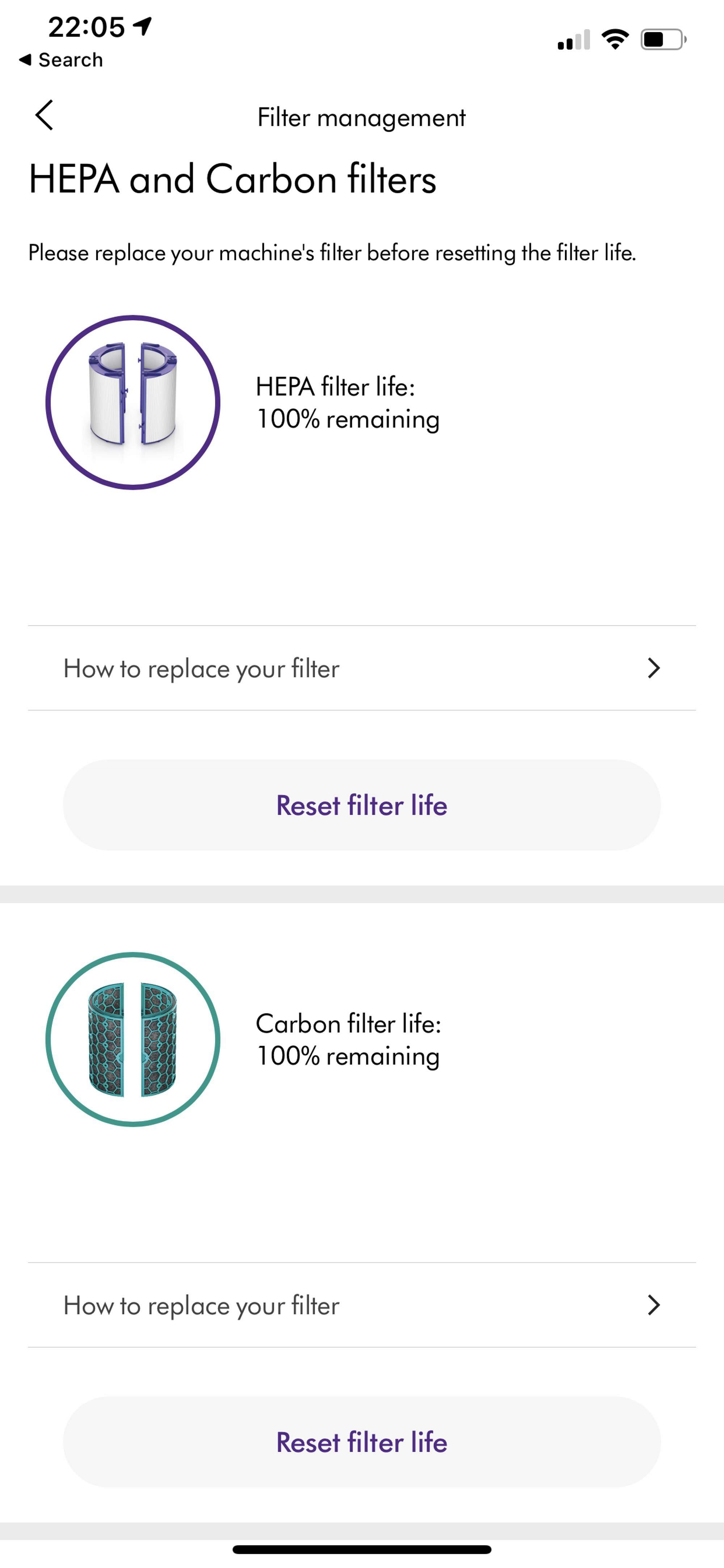
ถ้าเรากดเข้ามาในหน้าของ Filter เราจะได้เจอกับ สถานะของ Filter แต่ละชิ้นว่า เหลืออีกเท่าไหร่ และ ตอนที่เราเปลี่ยน Filter แล้ว เราสามารถเข้ามากด Reset Filter ตรงนี้ได้เลย หรือถ้าเราไม่ได้ต่อ App เราก็สามารถกดจาก Remote ก็ได้เหมือนกัน เพราะตัว Filter มันไม่มี RFID เหมือน Xiaomi ที่ถ้าเราใส่ของใหม่เข้าไปมันจะอ่านแล้ว Reset Filter เองได้เลย
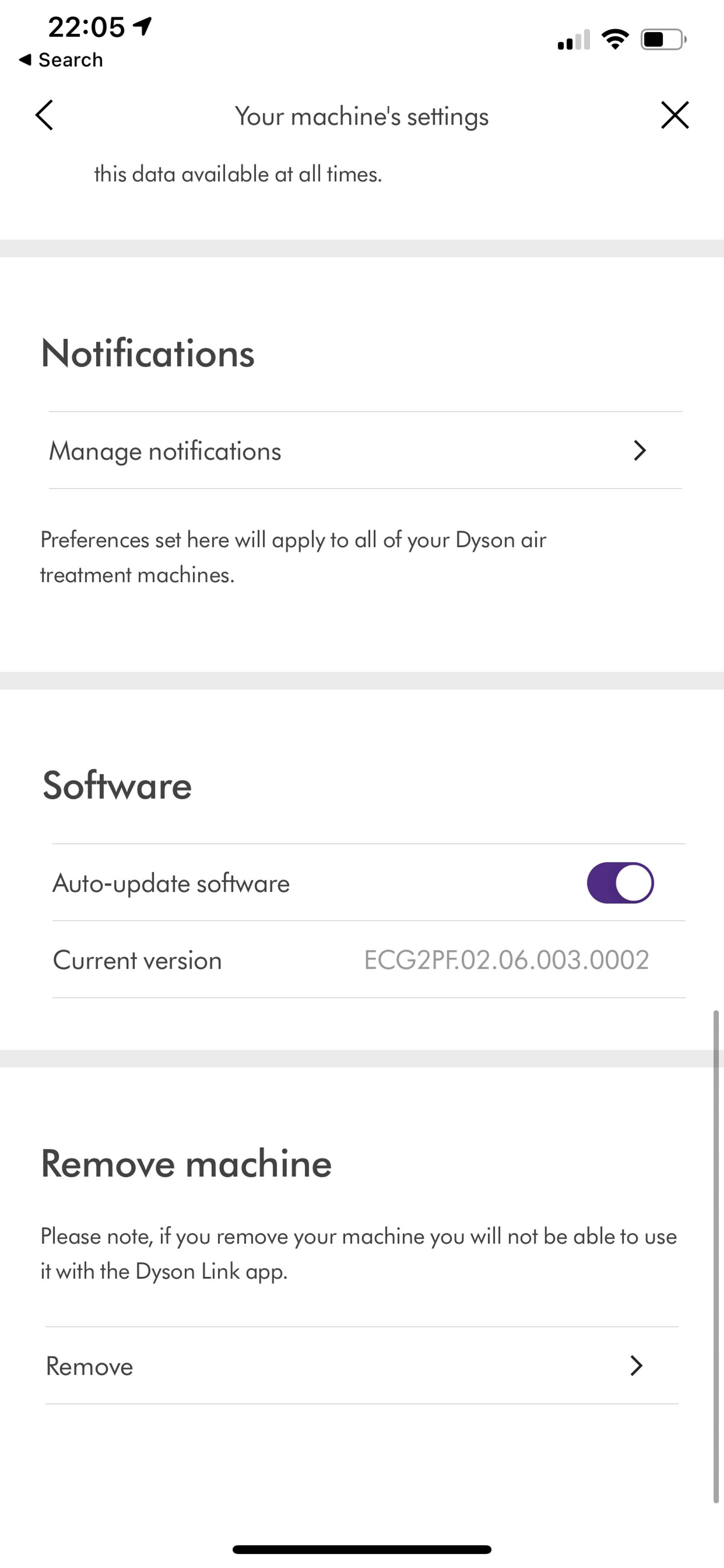
กลับมาที่หน้า Settings ที่เหลือ จะเป็นการต้ังค่าที่เราจะได้ไม่กดแล้วละ เช่นพวก Notification, การเอาเครื่องออก และที่สำคัญ Software Update คือแนะนำให้เปิด Auto-Update ไปเลย มันจะได้จัดการตัวเอง เราไม่ต้องมานั่งคิดอะไร มี Update ใหม่มา มันก็ทำเอง เอาจริง ๆ เลยนะ ใครจะคิดว่า พัดลม มันจะมีการ Update Software ได้
การใช้งานจริง

การใช้งานจริง ๆ ในเรื่องของการเป็นเครื่องฟอกอากาศ เราว่าเป็นอะไรที่น่าสนใจมาก ๆ เพราะทิศทางการปล่อยอากาศบริสุทธิ์ มันทำได้รอบทิศ เช่นเดียวกับการดูดอากาศ ทำให้ห้องของเรามีอากาศที่สะอาดรอบ ๆ ห้อง เมื่อเทีบกับเครื่องฟอกอื่น ๆ ที่ใช้การปล่อยอากาศขึ้นด้านบน ก็ต่างกันอย่างเห็นได้ชัดเลย
เครื่องเราตั้งไว้ในห้องนอน ขนาดไม่ได้ใหญ่มาก ถ้าเราเปิด Auto Mode มันจะใช้เวลาอยู่พอตัวเลย ในการที่จะลดปริมาณฝุ่นในห้อง แต่สิ่งที่เห็นได้ชัดเจนเมื่อเทียบกับตอนที่เราเอา Xiaomi Air Purifier 2S มาวางคือ การคงปริมาณฝุ่นให้คงที่ในห้อง ตัวเครื่อง Dyson สามารถคงระดับฝุ่นในระดับ 2-3 Microgram ได้ตลอดเวลาโดยที่ไม่มีเสียงดังมากนัก แต่เมื่อเทียบกับของ Xiaomi มันมีการเหวี่ยงของปริมาณฝุ่นที่มากกว่านิดหน่อย ทำให้เราค่อนข้างโอเคกับ Dyson ตัวนี้มาก ๆ
ในเรื่องของเสียง ถ้าเราเปิดเป็น Auto เวลามันดันฝุ่นลงไปได้ในระดับที่ต่ำมาก ๆ แล้ว เสียงของมันแทบจะเงียบไปเลย และ ถ้าเราลอง Monitor มันดูดี ๆ เราจะรู้เลยว่า บางที มันก็หยุดทำงานไปชั่วขณะ เพราะคุณภาพอากาศมันอยู่ในระดับที่ใช้งานได้แล้ว และเมื่อมันกลับมาทำงานอีกรอบในเบอร์พัดลมที่ต่ำ ก็บอกเลยว่า ถ้าเรานอนอยู่ในห้องเฉย ๆ ไม่ได้เอาหูไปอังอะไรมัน เราไม่น่าจะได้ยินเสียงมันทำงานเลย เรียกได้ว่า เงียบเลยก็ว่าได้ แต่ถ้าเราเร่งไปสักเบอร์ 4 ขึ้นไป เราว่าเสียงมันเริ่มจะดังไปหน่อย ไม่ค่อยโอเคกับการเปิดแล้วนั่งทำงาน เว้นแต่เราใส่หูฟังก็จะโอเคมาก ซึ่งปกติ ถ้าเราปรับการใช้งาน ถ้าเราถึงบ้านแล้วเราก็เปิดไว้แล้วอาจจะไปอาบน้ำ กลับออกมา เครื่องมันก็จะเงียบละ อากาศสะอาดให้สูดได้สบาย ๆ เลย
แต่ในเรื่องของความเป็นพัดลม อันนี้ไม่เหมาะกับเมืองไทยเป็นอย่างมาก เราเข้าใจได้นะ เพราะ Dyson เขาเป็น Brand จากอังกฤษ เรื่องของความร้อนอะไร ยังไง ๆ บ้านเราคือ อลังการกว่าเขาแน่นอน ทำให้เมื่อมาใช้ในไทยจริง ๆ แล้ว ความเป็นพัดลมที่เป่าใส่เราแล้วเย็น มันก็ดีไม่เท่าพัดลมจริง ๆ เผลอ ๆ คือ ร้อนแหละ ไม่ได้ช่วยอะไร ถึงจะเปิดเบอร์ 10 สุดแล้ว ก็ยังไม่ได้เย็นในบางสถานการณ์เช่น ตอนกลางวันของหน้าร้อน พูดกันตรง ๆ ฮาตาริตัวที่บ้านเย็นกว่าเยอะ ฮ่า ๆ
ถึงแม้ว่าเรื่องของความเย็นมันจะสู้พัดลมจริง ๆ ไม่ได้ แต่เราว่า การที่มันรวมพัดลมกับเครื่องฟอกอากาศรวมกัน มันดีตรงที่ว่า เวลาร้อน ๆ เราเปิดหน้าต่างให้อากาศระบาย และ รับฝุ่นมา แต่ถ้าเรานั่งจ่อพัดลมฟอกอากาศ โอกาสที่เราจะได้อากาศสะอาดตรง ๆ มันก็เยอะกว่า อันนี้แหละที่เราว่ามันน่าสนใจมาก ๆ แต่ข้อเสียก็คือ ไส้กรองเราจะสกปรกเร็วมาก เพราะปกติเครื่องฟอก เราจะเปิดเมื่อเราปิดหน้าต่าง ทำให้ฝุ่นมันมีอย่างจำกัด ดูดเข้าไปแปบ ๆ ก็หมด แต่อันนี้คือ เปิดหน้าต่างแล้วดูดที เหมือนกับเราจะดูดน้ำทะเลใส่ถังเล็ก ๆ อะ ดูดเท่าไหร่ก็ไม่หมด เลยทำให้ Filter น่าจะสกปรกเร็วกว่าแน่นอน
ราคา และ คุณภาพ ของ Filter
ด้วยความ Dyson แน่นอนว่า ทำให้ค่า Filter ต่อครั้งถือว่าแพงกว่า Brand ทั่ว ๆ ไปอย่าง Xiaomi หลายเท่าตัวด้วยกัน เอาราคาจริง ๆ จากเว็บ ณ วันที่เราซื้อก็คือ 4,880 บาทต่อชุด อันนี้เราสั่งจากเว็บของ Dyson ประเทศไทยเลย ซึ่งเขาดูแลโดยห้าง Central ที่เรารู้จักกันนั่นเอง ต้องบอกเลยว่าเป็นราคา Filter ที่เรารู้สึกว่าแพง ฮ่า ๆ
แต่แหม่ เพราะเราเอามาเทียบกับ Xiaomi แหละ ที่อันนึงมัน 800 กว่าบาท เทียบกันก็ห่างกันราว 6.1 เท่าเลย หรือก็คือ ซื้อ Xiaomi ได้ 6 อันเลยละ ด้วยราคาต่อชุด มันก็พูดยาก ดูที่ระยะเวลาดีกว่า ปกติ ชุดนึงของเราจะเปิดได้ประมาณ 12 เดือน แต่ของ Xiaomi เราจะอยู่ได้ราว ๆ 3 เดือนมันก็จะขึ้นเตือนให้เปลี่ยน ดังนั้น 1 ปีของ Xiaomi จะประมาณ 4 อัน ก็คือ 3,200 กว่าบาทต่อปี ราคาต่างกันอยู่ 1,680 บาท ถ้าบอกว่า เราจ่ายปีนึงเพิ่มอีก 2 พัน แต่เราได้ ใช้พัดลมฟอกอากาศ เราก็มองว่า มันโอเคเลย
ส่วนเรื่องของคุณภาพ Filter ของ Dyson และ Xiaomi ตัวสีดำ ก็จะให้ประสิทธิภาพการกรองที่ไม่ต่างกันที่ Rating H13 ก็พูดยากว่า มันจะต่างกันยังไง เพราะเราไม่มีเครื่องมือในการวัดเหมือนกัน เบื้องต้นก็พูดได้ว่ามันก็ไม่ต่างกันจาก Rating
แต่เรื่องที่ปวดหัวกว่าราคา น่าจะเป็นการสั่งซื้อนี่แหละ เพราะ Filter ของ Dyson คนที่ขายในไทยก็จะมีแค่ Central เจ้าเดียวแหละ ทำให้ Supply มันก็มีอย่างจำกัดแน่นอน ประกอบกับ Demand มันก็ไม่เท่ากับ Xiaomi ด้วย ทำให้กว่าเราจะได้สั่งของมันก็ชอบหมดเรื่อย ๆ เลย ตอนแรกเราจะสั่งตั้งแต่ Filter เหลือสัก 15% กว่าจะได้สั่งจริง ๆ คือ เหลืออยู่ 5% แล้ว ทำให้ถ้าใครที่ซื้อมาอาจจะต้องซื้อ Filter เร็วหน่อยเช่นเหลือสัก 30% ก็ต้องเตรียมเข้าไปในเว็บเพื่อเตรียมสั่งมารอได้เลย ต่างจากเครื่องฟอก Brand ที่มันใช้กันเยอะ ๆ อย่าง Xiaomi ที่หาสั่งง่าย ไม่ยาก สั่งไม่กี่วันได้ เพราะมี Dealer หลายเจ้าขายให้เรา แค่ปัญหากลัวเรื่องของปลอมเท่านั้นแหละ

ตัว Filter ของเครื่อง Dyson Pure Cool มันจะมีอยู่ทั้งหมด 2 ชิ้น เวลาเราสั่งต้องสั่งทั้งหมด 2 ชิ้น คือตัว HEPA Filter สำหรับกรองฝุ่น และ Active Carbon Filter สำหรับกรองกลิ่นและสารพิษต่าง ๆ ซึ่งจะต่างจากรุ่นพี่ของมันอย่าง Dyson Pure Cool Cryptomic ที่รวมทั้ง HEPA Filter และ Carbon Filter ไว้ในตัวเดียวเลย เวลาสั่งก็สั่งทีเดียวเลย ไม่ต้องมานั่งสั่ง 2 ชิ้นเหมือนกับรุ่น Pure Cool ที่เรารีวิวกันในวันนี้

เริ่มจากกล่องตัว HEPA Filter อันนี้เราตื่นเต้นมาก ปกติเวลาเราไปซื้อ Filter ในเครื่องยื่ห้ออื่น ๆ พวกกล่องของ Filter เขาจะไม่ได้สนใจอะไรมาก นอกจากการเอาพลาสติกห่อตัว Filter และยัดลงกล่องเฉย ๆ

แต่อันนี้ ถ้าเราดูจากในภาพ มันจะเห็นเป็นเหมือนสลักที่ทำจากกระดาษ ซึ่งเราสามารถงอมันออกมา และใช้เป็นที่ดึง Filter ขึ้นมาได้เลย
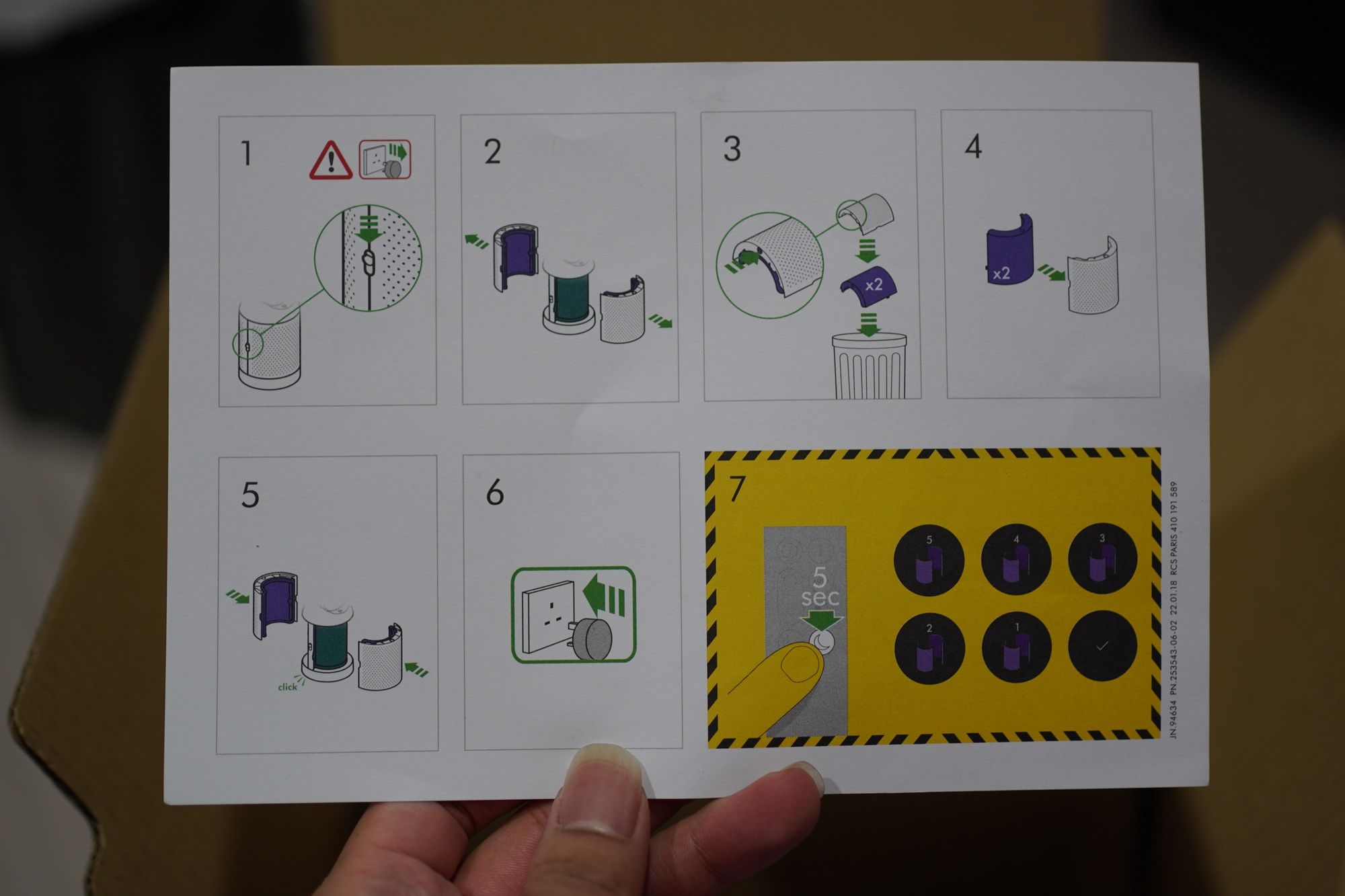
และยังมาพร้อมกับคู่มือการติดตั้งที่ เราชอบการที่เขาทำมาเป็นรูปภาพ เพราะมันไม่ต้องทำหลายภาษาให้เปลืองกระดาษ ภาพมันแทบจะเป็น Universal Language อยู่แล้ว

ส่วนกล่องของตัว Carbon Filter ถึงจะไม่ได้ทำเป็นสลักกระดาษสำหรับดึงขึ้นมา แต่ก็มีการแพคอย่างดีเลยทีเดียว เรื่อง Packaging นี่ประทับใจในการใส่ใจของ Dyson มาก ๆ แต่ก็นะ แหม่ ราคาก็ไม่น่ารักเท่าไหร่ ฮ่า ๆ
1 ปีผ่านไปกับ Filter 1 ชุด

ใช้งานไปเรื่อย ๆ จน Filter ถึงอายุของมัน ตัวเครื่องมันจะขึ้นเตือนที่หน้าจอเลยว่า Filter ทั้ง HEPA และ Carbon ถึงเวลาในการเปลี่ยนแล้ว มันก็จะเตือนเราตลอด ๆ เลยนะ มันทำให้เห็นว่ามันจริงจังกับเรื่อง Filter มาก ๆ ซึ่ง ตัวเครื่องก่อนที่เราจะเอามารีวิว เราก็ใช้งานมานานมาก ๆ แล้ว เอาจริง ๆ มันก็เกินปี มันมีช่วงนึงที่เราไม่ได้เปิดเลย ก็ถือถอดปลั๊กทิ้งไว้นานมาก รวม ๆ เราว่าน่าจะมี 1 ปี ครึ่งเลยกับ Filter ชุดนี้ ก็เลยอายุของมันมานานแล้วละ เดี๋ยวเราลองมาดูว่า มันจะสภาพเป็นอย่างไร เราก็ไม่เคยเปิดออกมาดูเหมือนกัน

เริ่มจาก Carbon Filter กันก่อน ทั้ง 2 ตัวดูหน้าตาไม่ต่างกันเลย เหมือนใหม่มาก ๆ ทำให้เห็นเลยนะว่า ตัว HEPA มันทำงานได้ดีมาก ๆ ไม่มีฝุ่นเล็ดรอดมาลงตัว Carbon Filter เลย ซึ่งตัว Filter นี้มันจะไปมีผลเรื่องของการกรองกลิ่นและสารพิษต่าง ๆ และไม่ได้มีปฏิกิริยาอะไรที่เรามองเห็นได้ด้วยตาเปล่า เลยเอาจริง ๆ ก็แยกยากเหมือนกันว่าอันไหนอันใหม่ หรืออันไหนอันเก่ากันแน่ แต่ถ้า App เตือนแล้วก็เปลี่ยนเถอะ เพื่อสุขภาพของตัวเราเอง

มาที่จุดพีคของเราเลยนั่นคือ HEPA Filter ที่ทำหน้าที่ในการกรองฝุ่นออกจากอากาศในห้องเรา จะเห็นได้เลยว่า อันเก่าคือดำมาก ๆ จนน่ากลัวเลย แปลว่าที่ผ่านมา มันเก็บฝุ่นเข้าไปเยอะมาก ๆ เลยนะนั่น นึกภาพดูนะว่า ถ้าเราไม่มีเครื่องนี้แล้วเราสูดทั้งหมดที่อยู่ใน Filter นั่นเข้าไปคือ หือออออ ขนลุกมากมาย อ่อ เวลาเราจัดการกับ Filter พวกนี้ อย่าทำในที่ ๆ มีลมพัด กับทำให้ฝุ่นฟุ้งนะ ไม่งั้นที่มันสะสมไว้ใน Filter เราก็สูดมันเข้าไปนั่นแหละ แล้วเราจะมี Filter ทำไมฮ่า ๆ

เราอยากให้ลองดูชัด ๆ อีกรูป เราจะเห็นว่าฝุ่นที่เรามองเห็นได้ มันจะกรองไม่ผ่านชั้นแรกที่เป็นชั้นสำหรับกรองหยาบ มันมีฝุ่นที่เป็นจุด ๆ เต็มไปหมด นั่นเกิดจากตัวฝาของตัวเครื่องที่มีลักษณะเป็นจุด ๆ นั่นเองเลยทำให้ฝุ่นมันเลยเข้าตรงรู ๆ เยอะเป็นพิเศษ เลยทำให้เราเจอฝุ่นแบบนี้นั่นเอง

ด้านหลังของ Filter เราจะเห็นเลยว่า รูที่ Filter ของอันเก่ามันแอบแยก ๆ มีร่องที่ใหญ่กว่าของใหม่เยอะมาก ๆ อันนี้เราไม่แน่ใจว่า มันเกิดจากอายุการใช้งานที่เราอาจจะใช้งานมันนานมากเกินไปเลยทำให้มันเกิดเหตุการณ์แบบนี้ หรือเป็นเพราะฝุ่นมันเข้าไปติดเยอะหรือยังไม่ทราบ แต่มันก็พอที่จะแยกความแตกต่างได้เลย

ซึ่งตัวฝาเอง แน่นอนว่าไม่รอด ก็มีฝุ่นเข้ามาติดบ้าง ดังนั้นเวลาเราทำการเปลี่ยน Filter ก่อนที่เราจะใส่ Filter ใหม่เข้าไป เราแนะนำให้เอาเครื่องดูดฝุ่นดูดพวกฝุ่นที่ติดอยู่ตามชิ้นส่วนต่าง ๆ ของตัวเครื่องใหม่หมดก่อนที่เราจะใส่ของใหม่เข้าไปจะดีมาก ๆ
เมื่อเราใส่ Filter ชิ้นใหม่ลงไปเรียบร้อยแล้ว อย่างที่บอกว่ามันไม่สามารถตรวจจับได้ว่ามี Filter ใหม่ใส่เข้ามา ทำให้เราจะต้องมา Reset Filter เอง ซึ่งเราสามารถกดผ่าน App ก็ได้ หรือกดผ่าน Remote ได้ โดยดูวิธีการจากกระดาษขั้นตอนที่มาในกล่องของ Filter ได้เลย
หลังจากการเปลี่ยน เรารู้สึกเลยว่า ลมที่ออกมามันแรงกว่าก่อนหน้าที่จะเปลี่ยนอยู่พอตัวเลย ทั้ง ๆ ที่ใช้เบอร์พัดลมเท่ากัน กับเรื่องเสียงที่มันออกทุ้มขึ้น เสียงแหลมหายไปนิดหน่อย รวม ๆ คือความน่ารำคาญของเสียงแหลมน้อยลง อันนี้ไม่รู้ว่าคิดไปเองรึเปล่า พูดยาก เพราะเราไม่ได้เอาเครื่องมาวัดจริง ๆ แต่ก็รู้สึกแบบนั้นจริง ๆ อีกเรื่องที่เห็นได้ชัดเจนหลังเปลี่ยนคือ ความเร็วที่ปริมาณฝุ่นมันลดลง จากเดิมอาจจะใช้เวลาสัก 5 นาทีในการควบคุมปริมาณฝุ่น แต่พอเปลี่ยนก็ใช้เวลาสัก 2 นาที ไม่ได้ Significant อะไร แต่ก็เป็นสิ่งที่สังเกตุได้
สรุป

Dyson Pure Cool เป็นพัดลมฟอกอากาศจาก Brand Dyson ที่เราค่อยข้างไว้ใจมาก ๆ จาก Product ตัวอื่น ๆ ที่เรากำลังใช้อยู่ มันมีความนวัตกรรมสุด ๆ ไปเลย ซึ่งแน่นอนว่าเจ้านี่ก็มีความนวัตกรรมที่ไม่เหมือนชาวบ้านจากการที่มันเป็นพัดลมที่ไม่มีใบพัด เป็นอะไรที่ Amazing มาก ๆ สำหรับเรา นอกจากนั้นอีกเรื่องที่น่าสนใจจาก Function การทำงานที่เป็นการรวมกันระหว่าง พัดลม และ เครื่องฟอกอากาศที่ ช่วยฟอกอากาศทำให้เรามีสุขภาพปอดที่ไม่พังไปมากกว่านี้ และ ทำให้เราเย็นสบายในประเทศที่ร้อน ๆ อย่างไทยเรา แนะนำเลยว่าเป็นไอเทมที่โอเคมาก สำหรับคนที่อาจจะมีงบเยอะหน่อย ต้องยอมรับเลยว่า มันแพงกว่าเครื่องฟอกอากาศทั่ว ๆ ไป บวกกับราคาของพัดลมอยู่เยอะเลย กับถ้าเรามีงบสูงขึ้นไปอีกนิดเดียว เราจะได้อีกรุ่นคือ Pure Cool Cryptomic ที่จะมี Feature ในการสลายสารพวก Formaldehyde ได้ด้วย ณ วันที่รีวิว แนะนำให้ไปกดตัวนั้นจะดีกว่าเยอะเลย ในรีวิวนี้เราเน้นมาแนะนำประสบการณ์การใช้งานพัดลมฟอกอากาศจาก Dyson เท่านั้น ในรุ่นอื่น ๆ ก็จะคล้าย ๆ กันเลย
Read Next...

รีวิว 1 ปีกับ NuPhy Air 75 : Keyboard ที่ทั้งรักทั้งเกลียด
เมื่อไม่กี่เดือนก่อน เรามานั่งเปลี่ยนแบต Keyboard NuPhy Air 75 ไปรอบนึง ตอนแรกเราคิดว่า เราใช้มันมา 2 ปีแล้ว แต่พอย้อนกลับไปอ่านรีวิวตัวเองที่เขียนไว้ อ้าวมันเกือบ ๆ ปีพอดีเลยนิหว่า วันนี้เราเลยอยากจะมาเล่าประสบการณ์ 1 ปีกับ Keyboard ตัวนี้กัน...

3 ปี กับ ORA Good Cat รถที่ยิ่งใช้ยิ่งชอบ
เมื่อหลายวันก่อน น้องไฟต์หรือ ORA Good Cat ของเรา อายุครบรอบ 3 ปีแล้ว ไม่น่าเชื่อเลยจริง ๆ ว่า เวลามันผ่านมาเร็วขนาดนี้ วันนี้เราจะมาเล่าให้ฟังกันว่า ในรอบปีที่ผ่านมานี้ เราได้อะไรจากการใช้รถคันนี้ และ Cost of Ownership ของรถคันนี้อยู่ที่เท่าไหร่ในปีที่ 3...

4 ปีกับ Solar Cell แดดเปรี้ยง ๆ ก็มาสิครับ
1 ปีผ่านไปเร็วเหมือนกันนะ ตอนนี้ก็ครบ 4 ปีหลังจากที่บ้านเราติด Solar Cell ไปแล้ว เป็นปีแรกเลยที่ เราไม่ได้มีการเพิ่ม หรือปรับเปลี่ยน Config อะไรทั้งสิ้น คือใช้ไป และมีการล้างทำความสะอาดอย่างเดียวเท่านั้น ก็มาลองดูกันว่า ด้วยการใช้งานในปีนี้ มันทำให้เราเข้าใกล้จุดคุ้มทุนมากน้อยขนาดไหน...

รีวิวสาย Apple Watch ที่หายาก และแพงหลัก 37k กับ Hermès Satiné Grand H
หากคิดว่า รอบก่อน กดสาย Apple Watch Hermes แยกมา เส้นละ 10k มันอร่อยแล้ว รอบนี้ไปอีกขั้น แบบหนักหน่วงมาก ๆ กับสายที่โคตร Rare และแพงหลัก 36.9k กับสาย Apple Watch Hermès Satiné Grand H มาดูกันว่า มันจะเป็นยังไง และเราใช้แล้วรู้สึกยังไง มาอ่านได้ในรีวิวนี้เลย...